Die Autokorrektur in Microsoft Word ist eine Funktion, die häufige Tippfehler automatisch korrigiert und Wörter während der Eingabe auflöst. Dies ist eine Funktion, die entwickelt wurde, um die Genauigkeit und Effizienz beim Schreiben von Dokumenten zu verbessern, sodass Sie Fehler nicht manuell korrigieren müssen.
Word erkennt und korrigiert automatisch einige häufige Tippfehler, z. B. auf dem Kopf stehende Buchstaben oder fehlende Buchstaben, sodass der Text konsistenter und korrekter ist.
Die Auto Korrektur schlägt automatisch Wörter vor, die Sie möglicherweise basierend auf früheren Beiträgen eingeben möchten. Diese Funktion hilft, Zeit zu sparen, da Sie schnell Vorschläge erhalten und mit der Eingabe fortfahren können.
Neben der Autokorrektur und der Wortvervollständigung kann die Auto Korrektur auch so eingestellt werden, dass Wörter oder Ausdrücke korrigiert werden, die Sie häufig falsch eingeben. Sie können benutzerdefinierte Wörter oder Akronyme hinzufügen, die Sie während der Eingabe automatisch korrigieren möchten.
Sie können die Auto Korrektur-Einstellungen nach Ihren Wünschen einstellen. Sie können die Autokorrektur- oder Wortvervollständigungsfunktion aktivieren oder deaktivieren sowie der Auto Korrektur-Liste spezielle Einträge hinzufügen, um die gewünschten Ergebnisse zu erhalten.
AutoKorrektur-Einträge in Microsoft Word sind statisch. Einfacher ausgedrückt teilen Sie Word mit, nach welchen Fehlern gesucht und welche ersetzt werden sollen. Wenn Word solche Fehler in Ihrem Text findet, werden sie automatisch in den richtigen Text konvertiert.
Manchmal möchten Sie vielleicht dynamischen Text. Sie möchten z. B. den Namen, das Datum, den Titel, den Dateinamen und andere des Autors anzeigen. Dazu können Sie ganz einfach Einstellungen in der Auto Korrektur vornehmen.
So erstellen Sie dynamische AutoKorrektur-Einträge in Word
Im folgenden Beispiel erstellen Sie einen dynamischen Auto Korrektur-Eintrag, der das aktuelle Datum anzeigt. Das heißt, die Auto Korrektur zeigt immer das Datum an, an dem Sie sie erstellt haben.
- Öffnen Sie ein Microsoft Word-Dokument.
- Wählen Sie dann die Registerkarte “Insert” aus. Klicken Sie in der Gruppe “Text” auf “Quick Parts”, und wählen Sie die Option “Field” aus.
- Wählen Sie im Dialogfeld “Field” im Abschnitt “Field names” “Date” aus.
- Wählen Sie als Nächstes im Abschnitt “Field properties” das Datumsformat aus, das Sie verwenden möchten.
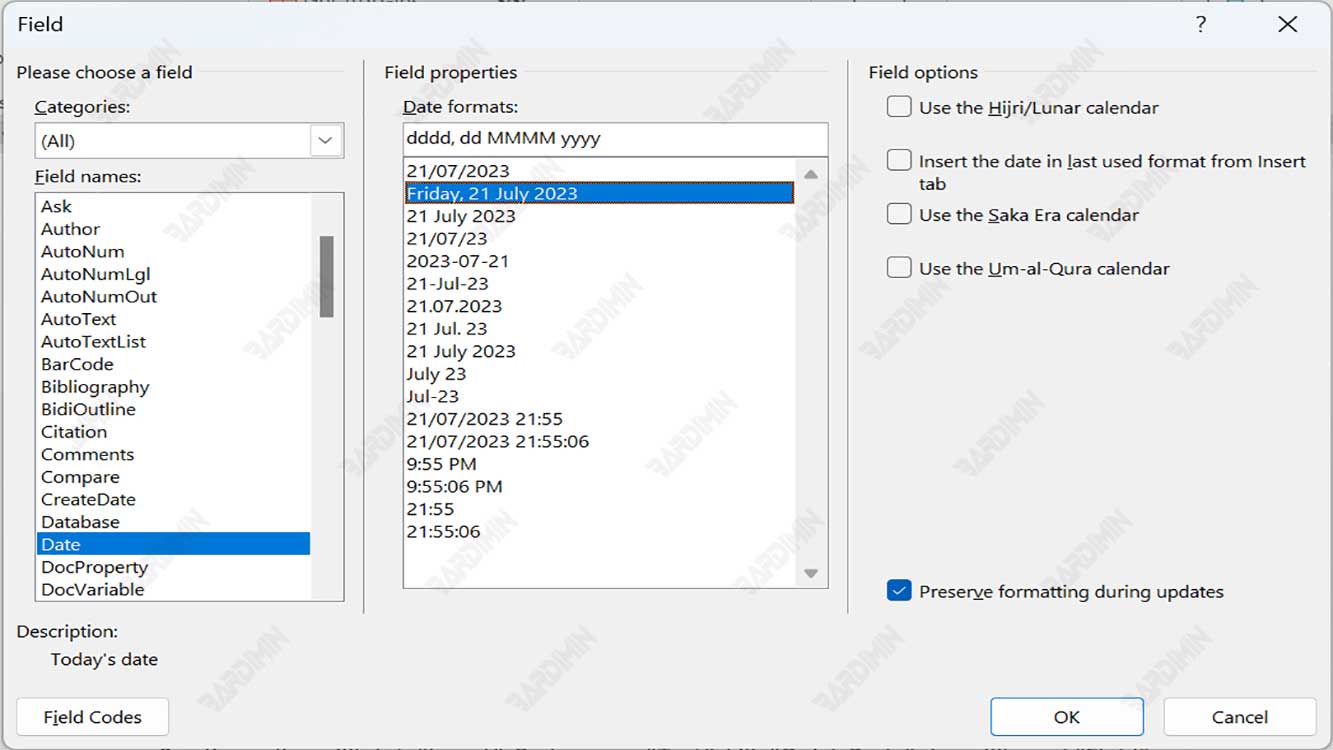
- Klicken Sie auf die Schaltfläche OK und Word zeigt das aktuelle Datum im Dokument an.
- Wählen Sie dann das gesamte Datumsfeld aus.
- Klicken Sie anschließend auf “File > Options > Proofing”.
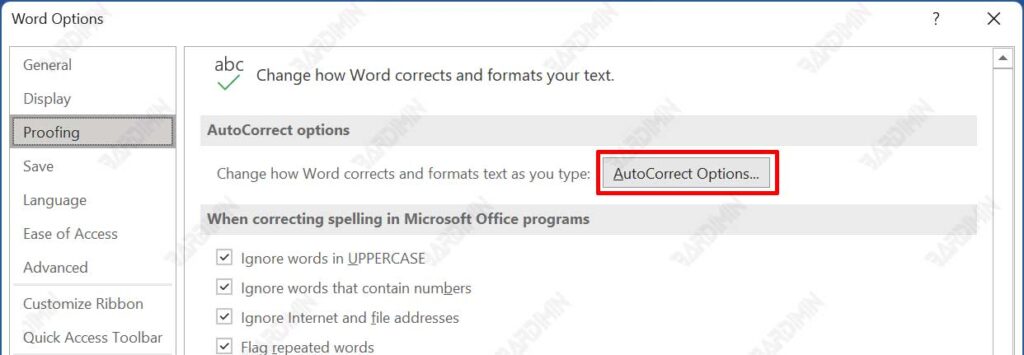
- Klicken Sie auf “AutoCorrect Options”, um ein Dialogfeld zu öffnen.
- Geben Sie im Textfeld Ersetzen eine Abkürzung oder einen Kurz Code ein (z. B. “mydate” ).
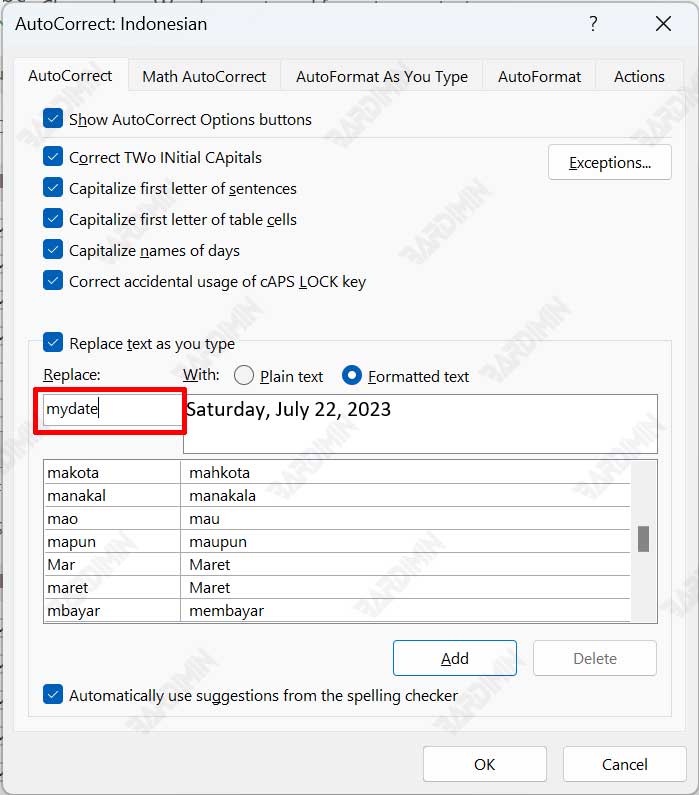
- Klicken Sie dann auf die Schaltfläche “Add”.
- Klicken Sie auf die Schaltfläche OK, und klicken Sie dann im Dialogfeld Word-Optionen erneut auf OK.
Sie können die gleichen Schritte ausführen, um einen dynamischen Auto Korrektur-Eintrag zu erstellen, der den Namen des Autors, alle Informationen über das Dokument, den Dateinamen, die Dateigröße und die aktuelle Uhrzeit enthält. Um die besten Vorschläge für die Auto Korrektur zu machen, fügen Sie ein Feld als Teil des Korrekturtexts ein. Wenn Sie in diesem Fall Auto Korrektur-Text hinzufügen möchten, zeigt Word ein Feld an, in das Sie die benötigten Informationen eingeben können.

